techne
Administrator
Στα Windows υπάρχουν εκατοντάδες εντολές που μπορούμε να εκτελέσουμε, ορισμένες από αυτές είναι γνωστές και τις χρησιμοποιούμε συχνά, όπως είναι η regedit ή η msconfig. Κάποιες όμως, ενώ τις χρειαζόμαστε συχνά, δεν μπορούμε να τις απομνημονεύσουμε.
Η εφαρμογή Run Manager, θα δώσει τη λύση σε όλους τους φανατικούς του πληκτρολογίου.
Δείτε για παράδειγμα τις παρακάτω εντολές, οι οποίες εκτελούν κάποια πρόσθετα του Πίνακα Ελέγχου.
Οι παραπάνω εντολές, αν και χρειάζονται σε μερικούς συχνά είναι δύσκολο να τις θυμόμαστε. Γι' αυτό και θα δημιουργήσουμε συντομεύσεις γι'αυτές τις εντολές με τον τρόπο που θα μπορούμε να τις θυμόμαστε.
Αρχικά, πρέπει να κατεβάσετε και να εγκαταστήσετε την εφαρμογή Run Manager. Αυτή η εφαρμογή δεν χρησιμοποιεί πόρους από το σύστημα σας, και δεν χρειάζεται να τρέχει μόνιμα για να λειτουργούν οι εντολές που θα δημιουργήσουμε.
Εμείς θα φτιάξουμε μια εντολή για την Προσθαφαίρεση Προγραμμάτων, την οποία χρησιμοποιούμε συχνά όταν δοκιμάζουμε εφαρμογές.
Step 1
Αφού εγκαταστήσουμε την εφαρμογή την εκτελούμε, και κάνουμε κλίκ στο κουμπί New.
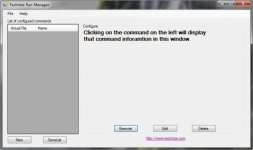
Step 2
Στο νέο παράθυρο, δίνουμε το όνομα που θέλουμε στην εντολή μας, και ορίζουμε την θέση του αρχείου που θα εκτελέσει. Επιλέξαμε σαν όνομα το ar (από το Add/Remove). Τέλος πατάμε Save.
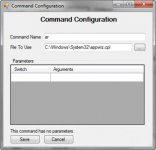
Τώρα μπορούμε να δοκιμάσουμε την εντολή που δημιουργήσαμε. Κάνουμε κλίκ στο μενού έναρξη και πληκτρολογούμε Εκτέλεση ή πατάμε τον συνδυασμό πλήκτρων Windows + R. Στο παράθυρο που θα εμφανιστεί πληκτρολογούμε την εντολή που μόλις δημιουργήσαμε και πατάμε OK.

Αμέσως μας ανοίγει η προσθαφαίρεση προγραμμάτων.

Την εφαρμογή Run Manager, μπορούμε να την χρησιμοποιήσουμε για οποιαδήποτε εφαρμογή του υπολογιστή μας. Για παράδειγμα ο Firefox (ff), Winamp (wp) κτλ.
Η εφαρμογή Run Manager, θα δώσει τη λύση σε όλους τους φανατικούς του πληκτρολογίου.
Δείτε για παράδειγμα τις παρακάτω εντολές, οι οποίες εκτελούν κάποια πρόσθετα του Πίνακα Ελέγχου.
- Προσθαφαίρεση Προγραμμάτων - appwiz.cpl
- Διαχείριση Υπολογιστή - compmgmt.cpl
- Διαχείριση Συσκευών - devmgmt.cpl
- Διαχείριση Δίσκων - diskmgmt.cpl
Οι παραπάνω εντολές, αν και χρειάζονται σε μερικούς συχνά είναι δύσκολο να τις θυμόμαστε. Γι' αυτό και θα δημιουργήσουμε συντομεύσεις γι'αυτές τις εντολές με τον τρόπο που θα μπορούμε να τις θυμόμαστε.
Αρχικά, πρέπει να κατεβάσετε και να εγκαταστήσετε την εφαρμογή Run Manager. Αυτή η εφαρμογή δεν χρησιμοποιεί πόρους από το σύστημα σας, και δεν χρειάζεται να τρέχει μόνιμα για να λειτουργούν οι εντολές που θα δημιουργήσουμε.
Εμείς θα φτιάξουμε μια εντολή για την Προσθαφαίρεση Προγραμμάτων, την οποία χρησιμοποιούμε συχνά όταν δοκιμάζουμε εφαρμογές.
Step 1
Αφού εγκαταστήσουμε την εφαρμογή την εκτελούμε, και κάνουμε κλίκ στο κουμπί New.
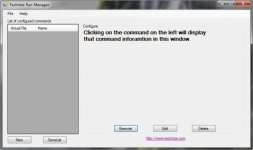
Step 2
Στο νέο παράθυρο, δίνουμε το όνομα που θέλουμε στην εντολή μας, και ορίζουμε την θέση του αρχείου που θα εκτελέσει. Επιλέξαμε σαν όνομα το ar (από το Add/Remove). Τέλος πατάμε Save.
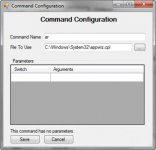
Τώρα μπορούμε να δοκιμάσουμε την εντολή που δημιουργήσαμε. Κάνουμε κλίκ στο μενού έναρξη και πληκτρολογούμε Εκτέλεση ή πατάμε τον συνδυασμό πλήκτρων Windows + R. Στο παράθυρο που θα εμφανιστεί πληκτρολογούμε την εντολή που μόλις δημιουργήσαμε και πατάμε OK.

Αμέσως μας ανοίγει η προσθαφαίρεση προγραμμάτων.

Την εφαρμογή Run Manager, μπορούμε να την χρησιμοποιήσουμε για οποιαδήποτε εφαρμογή του υπολογιστή μας. Για παράδειγμα ο Firefox (ff), Winamp (wp) κτλ.
